Jak dodać zdjęcie profilowe do użytkownika WordPress (3 proste sposoby)
Opublikowany: 2022-03-14Zastanawiasz się, jak dodać zdjęcie profilowe do użytkownika WordPress? Czy chcesz dodać awatar do profili użytkowników w swojej witrynie WordPress? Jeśli Twoja odpowiedź brzmi tak, to jesteś we właściwym miejscu.
Przeglądając witrynę, natkniesz się na użytkowników ze zdjęciami profilowymi obok ich nazw. Nazywa się je również awatarami.
Aby takie zdjęcia profilowe lub awatary pojawiły się również w profilu użytkownika, musisz dowiedzieć się, jak dodać zdjęcie profilowe do użytkownika WordPress. Tak więc w tym artykule wspomnieliśmy wszystko o tym, jak zmienić zdjęcie profilowe na WordPress i jak dodać przesyłanie obrazu do profilu użytkownika.
Zanim do tego przejdziemy, porozmawiajmy o tym, dlaczego warto dodać zdjęcie profilowe do użytkownika WordPress.
Powody, dla których warto dodać zdjęcie profilowe do użytkownika WordPress
Bardziej prawdopodobne jest, że będziemy łączyć i pobierać informacje z reprezentacji wizualnej niż z informacji tekstowych. To samo dotyczy również witryn WordPress. Oprócz zdjęć do treści, zdjęcie profilowe użytkownika również ma duży wpływ na odbiorców.
Gdy dodasz zdjęcie profilowe do użytkowników w swojej witrynie, Twoi odbiorcy będą bardziej chętni do łączenia się ze sobą podczas interakcji z Twoimi treściami. Platformy społecznościowe, takie jak Instagram i Facebook, są przykładami tego, jak ludzie nawiązali tak świetne połączenie.
Na szczęście WordPress pozwala również dodać zdjęcie profilowe do użytkowników Twojej witryny. Poza tym autor i profil użytkownika w WordPressie zapewnia również wiarygodność odbiorcom, ponieważ wskazuje, że autor i użytkownicy są prawdziwymi twórcami treści lub konsumentami.
Jednak dodanie awatara do profilu użytkownika w WordPressie nie jest obowiązkowe. Ale kiedy dodajesz awatary, poprawiają one wygląd Twojej witryny.
Dlatego zdjęcie profilowe bardzo przynosi korzyści Twojej witrynie WordPress i lepiej z nich korzystać.
Powiedziawszy to, istnieją trzy proste sposoby dodania awatara do profilu użytkownika w WordPressie. Przyjrzyjmy się im szczegółowo poniżej.
Jak dodać zdjęcie profilowe do użytkownika WordPress? (3 proste sposoby)
1) Korzystanie z domyślnego gravatara WordPress
Gravatar (Globally Recognized Avatar) to platforma do przesyłania obrazów w jednym miejscu, dzięki czemu można ich używać na różnych stronach internetowych jako awatara.
Dla Twojej wygody WordPress zintegrował Gravatara ze swoim systemem, aby umożliwić użytkownikowi dodanie swojego Gravatara jako swojego zdjęcia profilowego na Twojej stronie.
Aby użyć zdjęcia profilowego Gravatara w WordPress, najpierw musisz odwiedzić gravatar.com i zalogować się przy użyciu swojego konta WordPress lub kliknąć Utwórz swój Gravatar , aby utworzyć nowe konto.

Z pulpitu nawigacyjnego Gravatar możesz wybrać adres e-mail, dla którego będziesz używać obrazu jako zdjęcia profilowego.
Po utworzeniu konta możesz przesłać obraz i przejść przez takie kroki, jak edycja obrazu i ocena obrazu zgodnie z zaleceniami Gravatar.
Kiedy komentujesz swój post lub dowolny post w sieci, który obsługuje Gravatar, to samo zdjęcie lub awatar pojawia się obok komentarzy lub innych czynności, które wykonujesz na stronie. Ale musisz użyć tego samego adresu e-mail, który jest powiązany z Gravatarem.
Oprócz Gravatar, jako administrator Twojej witryny, możesz również konfigurować opcje awatarów dla swoich użytkowników. Po prostu zaloguj się do pulpitu nawigacyjnego swojej witryny WordPress i przejdź do opcji Ustawienia >> Dyskusja .
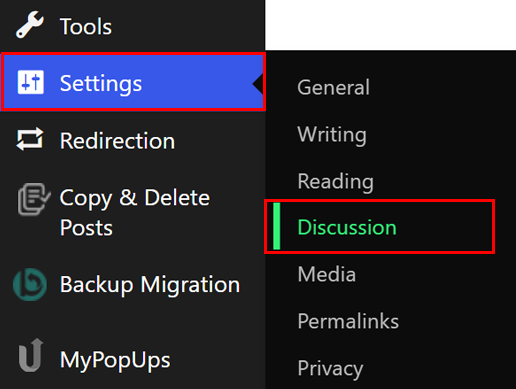
Przewiń w dół, aż dojdziesz do sekcji Avatar .
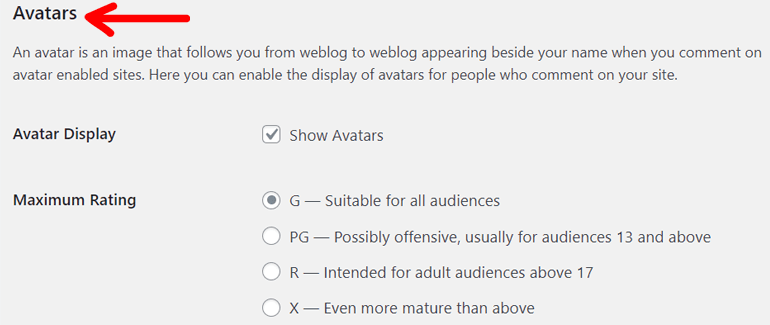
Sekcja Domyślny awatar pozwala wybrać obraz, który ma być wyświetlany, gdy użytkownik komentuje sekcję komentarzy.
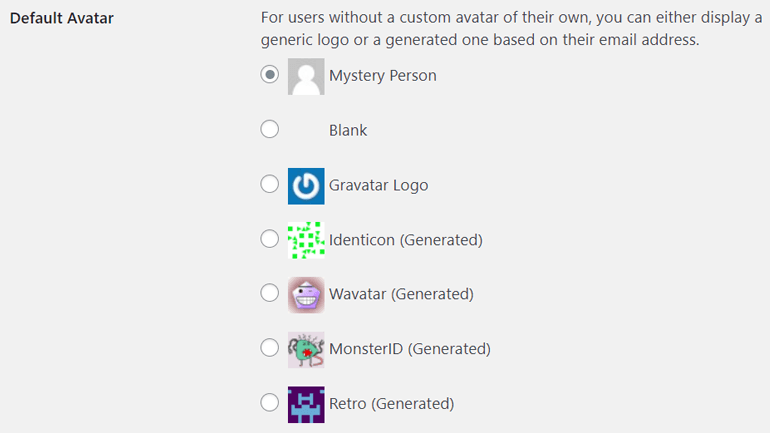
Domyślny Avatar jest przeznaczony dla tych, którzy nie mają konta Gravatar; wyświetla ogólne logo użytkownika jako zdjęcie profilowe. Jak widać na zdjęciu, Tajemnicza Osoba pokazuje kontur osoby jako zdjęcie profilowe, opcja Pusty pozostawia pusty profil, a Logo Gravatar pokazuje swoje logo jako zdjęcie profilowe.
Poza tym ikony, które mają (Wygenerowane) na końcu swojej etykiety, zapewniają automatycznie wygenerowany obraz bez konieczności tworzenia konta Gravatar. Pobiera e-mail komentatora i linki do automatycznie wygenerowanego zdjęcia. Dlatego, gdy identyczni użytkownicy komentują Twoją witrynę, będą mieli to samo unikalne zdjęcie profilowe obok swojej nazwy.
Ale nie każdy użytkownik lubi używać Gravatara do dodawania awatara do profilu użytkownika w WordPressie. Ponieważ proces jest długotrwały, prawdopodobnie będą szukać alternatyw.
Istnieją więc dwa inne sposoby, za pomocą których możesz dodać przesyłanie obrazu do profilu użytkownika w WordPress z tej samej witryny. Przyjrzyjmy się ich obu poniżej.
2) Prześlij zdjęcia profilowe z formularzy rejestracyjnych front-end
Korzystając z formularzy rejestracji front-end, użytkownicy mogą łatwo dodawać awatary do profili użytkowników w WordPress. Wystarczy dodać pole przesyłania profilu w formularzu rejestracyjnym, a użytkownicy mogą dodać awatar do swojego profilu użytkownika. Aby pokazać, jak to właściwie działa, wybraliśmy najlepszą wtyczkę – Rejestracja użytkownika.
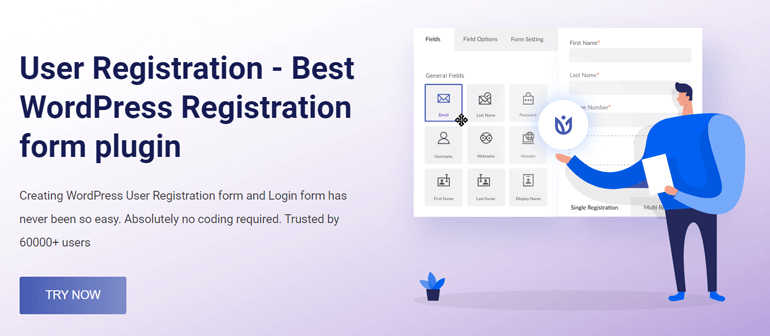
Rejestracja użytkownika to najlepszy wybór, jeśli chodzi o wtyczki formularza rejestracyjnego WordPress. Jest przyjazny dla użytkownika, dzięki czemu tworzenie formularzy rejestracyjnych użytkownika jest bardzo łatwe. I nie będziesz nawet potrzebował żadnej wiedzy na temat kodowania.
Jednocześnie możesz pozwolić użytkownikowi dodać awatar do swojego profilu użytkownika za pomocą niestandardowego formularza rejestracyjnego utworzonego za pomocą tej wtyczki.
Po wykonaniu poniższych kroków dowiesz się, jak bez wysiłku dodać zdjęcie profilowe do użytkownika WordPress.
i. Zainstaluj User Registration Pro i dodatek Advanced Fields
Przede wszystkim musisz kupić wersję premium Rejestracji Użytkownika. Aby korzystać z rejestracji użytkownika w WordPressie, aby umożliwić użytkownikom dodawanie awatarów do profilu użytkownika, potrzebujesz również dodatku Zaawansowane pola . Dzieje się tak, ponieważ ten dodatek zawiera pole formularza Zdjęcie profilowe , które jest niedostępne w bezpłatnej wersji.
Tak więc spośród trzech planów premium Rejestracja użytkownika: osobistego, plus i profesjonalnego, możesz skorzystać z dowolnego z nich. Cena zaczyna się od 69 dolarów rocznie.
Dokończ transakcję, odwiedzając stronę wpeverest.com i zakładając konto. Następnie zaloguj się na to samo konto i przejdź do Dashboard >> Downloads.
Teraz pobierz plik User Registration Pro i plik User Registration – Advanced Fields .
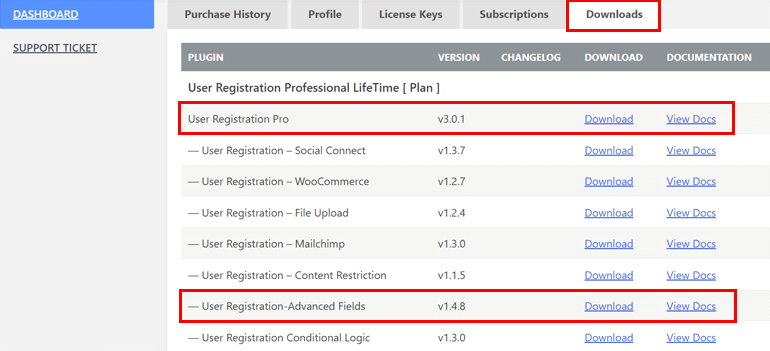
Teraz masz wszystko, czego potrzebujesz, aby dodać przesyłanie obrazu do profilu użytkownika w witrynie WordPress.
Następnie zaloguj się do swojego pulpitu nawigacyjnego WordPress . Stąd kliknij Wtyczki >> Dodaj nowy.
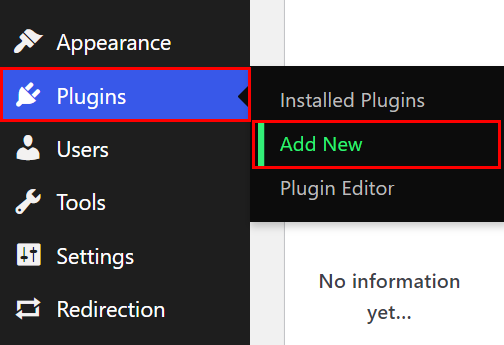
Teraz przeniesie Cię na nową stronę z wtyczkami. Kliknij wtyczkę Prześlij u góry i wybierz plik do rejestracji użytkownika Pro, który pobrałeś. Zainstaluj i aktywuj również wtyczkę.
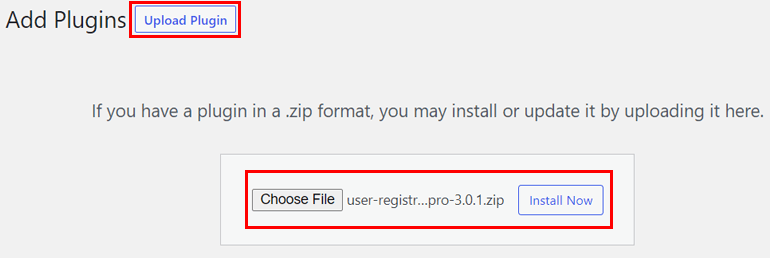
Po aktywacji wtyczki zobaczysz komunikat konfiguracyjny, taki jak poniżej.

Kliknij przycisk Zainstaluj strony rejestracyjne użytkownika . W ten sposób Twoja witryna ma teraz rejestrację użytkownika (Pro) wraz ze swoimi stronami.
Będziesz teraz musiał wprowadzić klucz licencyjny dla wtyczki Rejestracja użytkownika (Pro) . Klucz licencyjny wtyczki jest dostępny w panelu Rejestracja użytkownika w zakładce Klucze licencyjne . Po prostu skopiuj klucz licencyjny i wprowadź go w polu pod Rejestracja użytkownika (Pro) po aktywacji wtyczki.
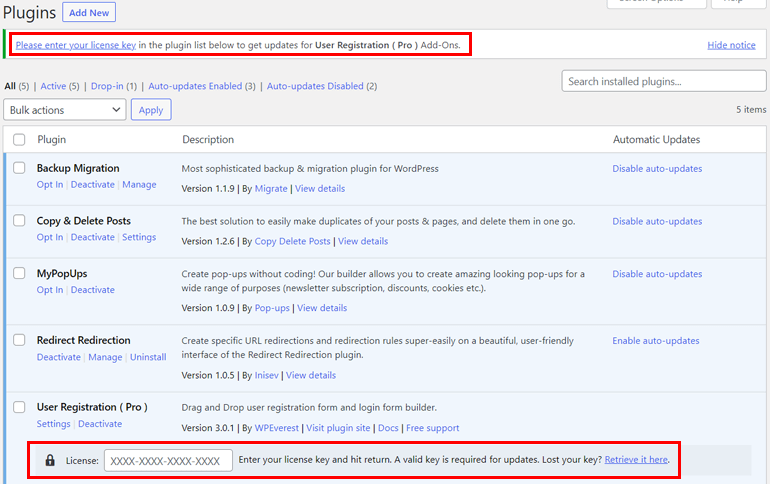
Jednocześnie zainstaluj i aktywuj zaawansowane pola rejestracji użytkownika w ten sam sposób.
Dlatego Twoja witryna WordPress ma teraz zainstalowane dwie wtyczki:
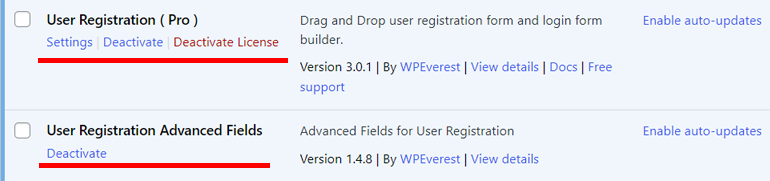
ii. Utwórz nowy formularz rejestracyjny z polem zdjęcia profilowego
Następnie przejdźmy do budowania formularza. Przejdź najpierw do Rejestracja użytkownika >> Dodaj nowy .
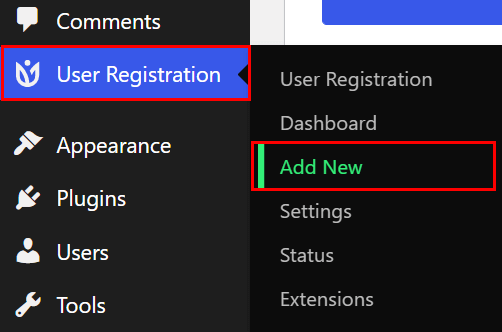
Zobaczysz interfejs rejestracji użytkownika, który wygląda tak.
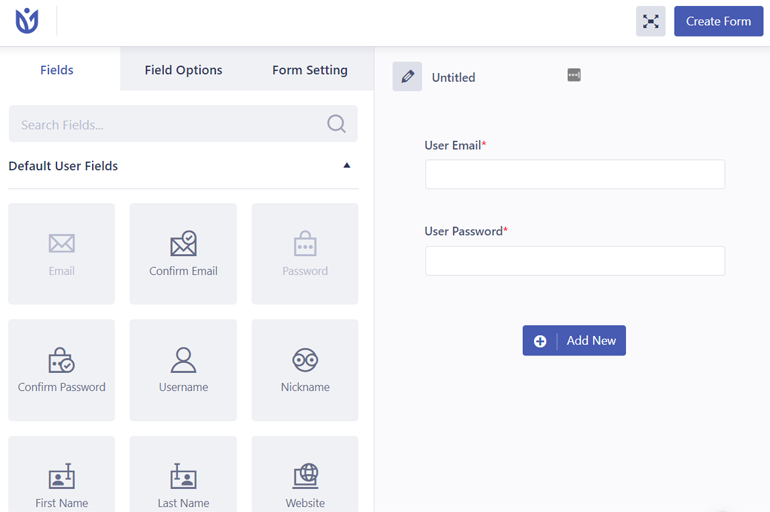
Kliknij przycisk Dodaj nowy po prawej stronie i dodaj wymagane pole za pomocą przeciągania i upuszczania.

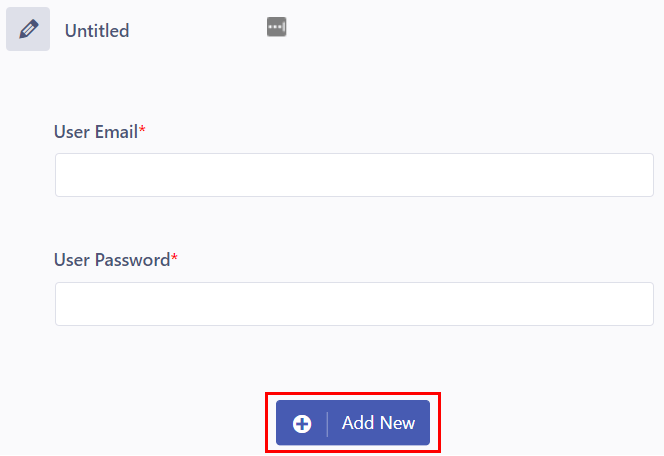
Następnie, aby dodać pole przesyłania profilu w formularzu rejestracji użytkownika, przewiń w dół pod polami , aż znajdziesz pola zaawansowane .
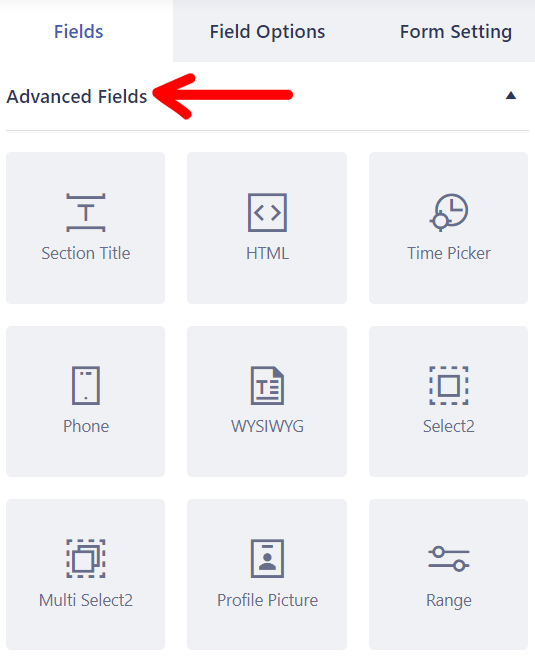
Stąd przeciągnij i upuść pole Zdjęcie profilowe do formularza.
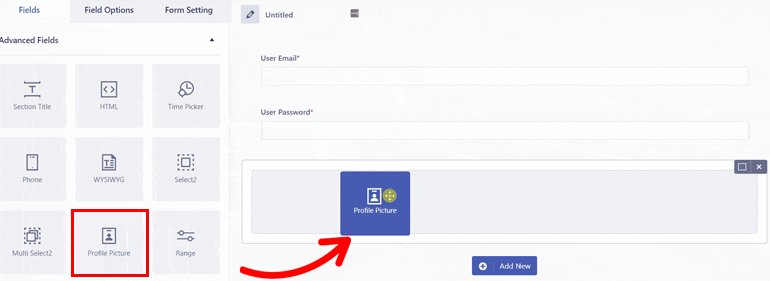
Po dodaniu wszystkich wymaganych pól nazwij formularz i kliknij Utwórz formularz .
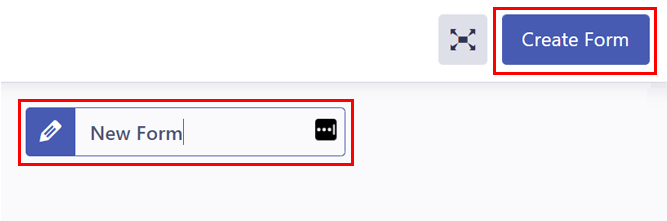
Ponadto możesz dostosować opcje pola obrazu profilowego za pomocą jego opcji pola. Opcje pola zawierają ustawienia ogólne i zaawansowane .
Możesz edytować etykietę i dodać opis do pól formularza w Ustawieniach ogólnych . Posiada również możliwość ukrycia etykiety.
Z drugiej strony Advance Settings pozwala dodawać niestandardowe klasy dla pól. Możesz także ustawić prawidłowe typy plików i maksymalny rozmiar obrazu z zaawansowanych ustawień .
W tym celu kliknij pole Zdjęcie profilowe formularza; opcje pól natychmiast pokazują dostępne opcje. Przewiń w dół, aby znaleźć prawidłowe typy plików i maksymalny dozwolony rozmiar pliku. Teraz ustaw je według własnego wyboru.
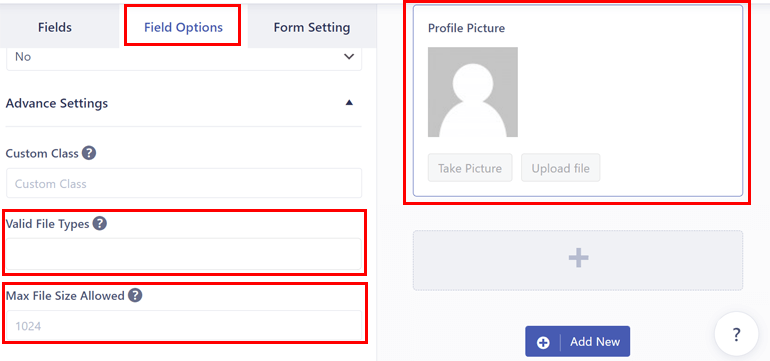
Podobnie możesz dostosować ustawienia ogólne i zaawansowane dla wszystkich innych pól oprócz zdjęcia profilowego .
Poza tym możesz przejść do Ustawień w Rejestracji użytkownika , aby uzyskać dalsze ustawienia.
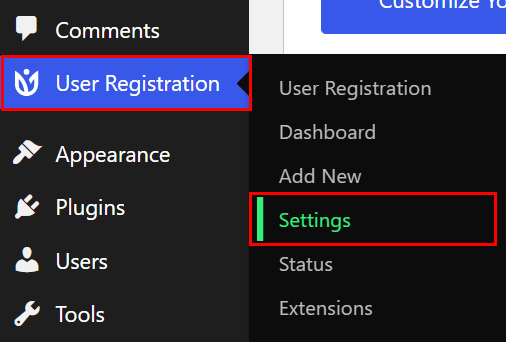
Na przykład możesz uniemożliwić dostęp do pulpitu nawigacyjnego określonym użytkownikom, wybrać opcję logowania użytkownika, dodać dozwolone domeny i tak dalej. Upewnij się również, że włączasz przesyłanie Ajax przy edycji profilu . Po zakończeniu nie zapomnij zapisać wprowadzonych zmian.
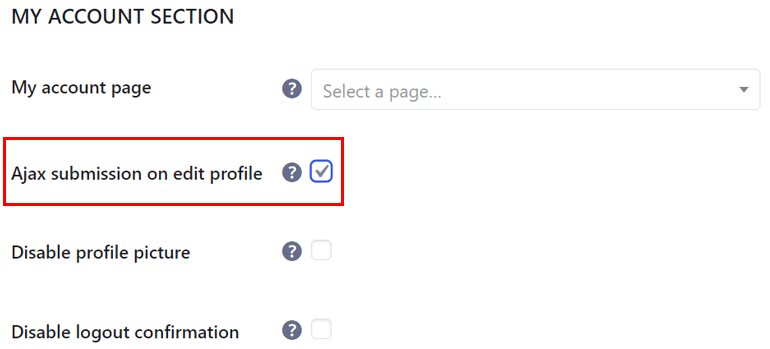
iii. Umieść formularz rejestracyjny na swojej witrynie WordPress
Aby dodać formularz rejestracyjny użytkownika z polem zdjęcia profilowego do swojego posta lub strony, otwórz żądaną stronę lub post. Przejdź do edytora bloków i naciśnij [+] , aby dodać formularz.
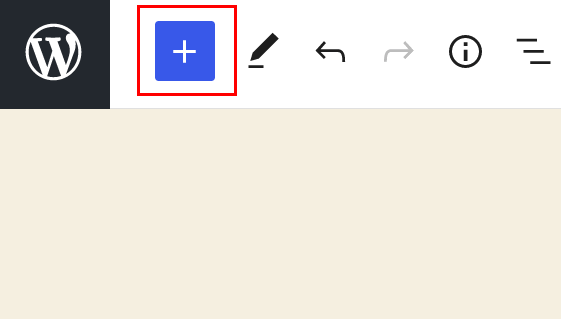
Na pasku wyszukiwania wyszukaj blok Rejestracja użytkownika .
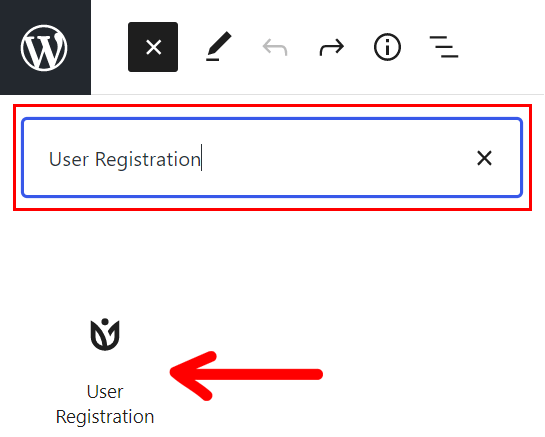
Kiedy już wybierzesz to zobaczysz, że blok pojawi się na twoim poście. Tak więc stamtąd wybierz formularz, który właśnie utworzyłeś za pomocą przycisku rozwijanego.
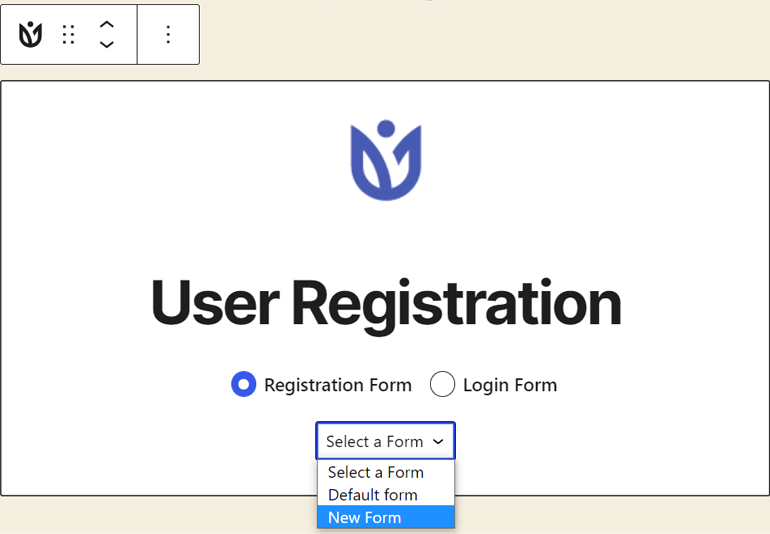
Zaktualizuj post i podgląd , aby zobaczyć, jak faktycznie wygląda.
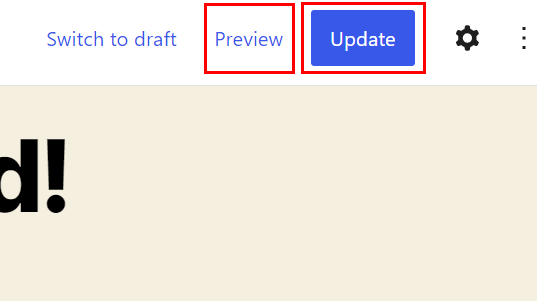
Formularz może wyglądać tak na stronie internetowej. Pamiętaj, że wygląd będzie się różnić w zależności od motywu WordPress, którego używasz w swojej witrynie.
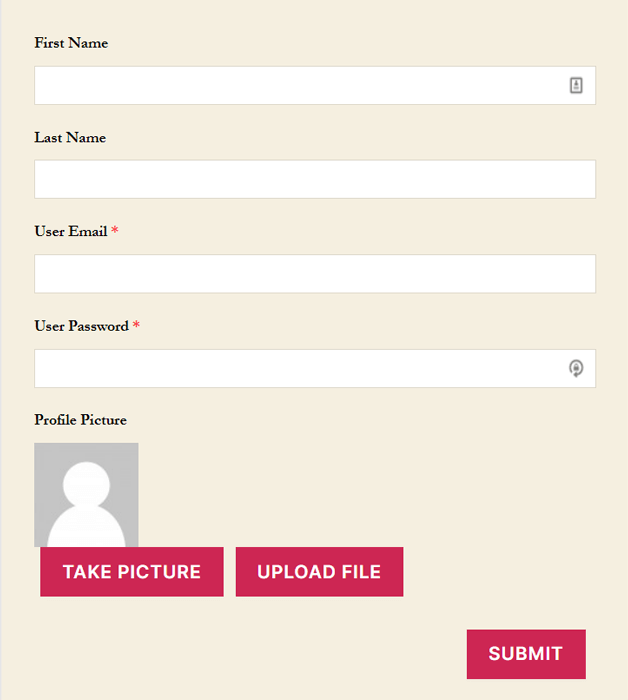
Tutaj użytkownicy mogą łatwo przesłać plik, klikając PRZEŚLIJ PLIK . Mogą również kliknąć ZRÓB ZDJĘCIE , aby zrobić zdjęcia za pomocą kamery internetowej.
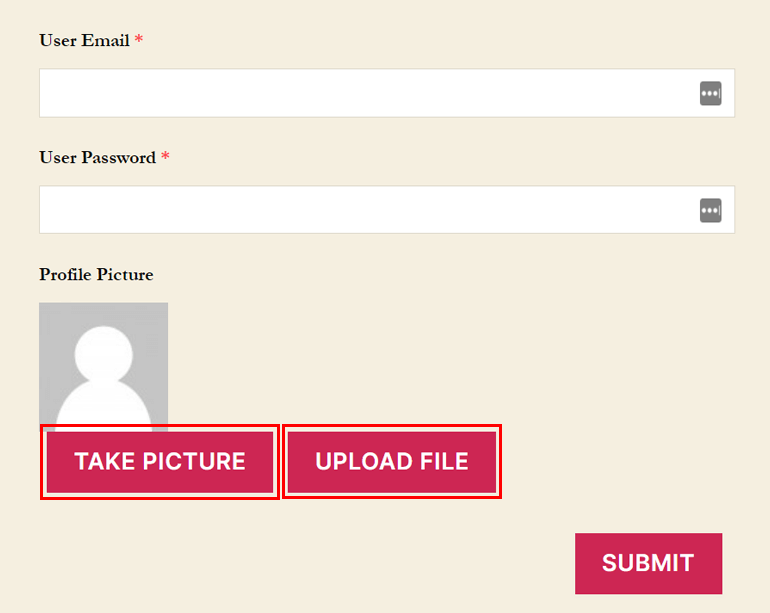
Ponadto, po zarejestrowaniu użytkownika za pomocą formularza rejestracji użytkownika, może on również przesłać zdjęcie profilowe z zakładki edytuj profil na stronie Moje konto .
Ale muszą zalogować się na swoje konto przy użyciu tego samego adresu e-mail i hasła, które utworzyli przed przesłaniem swojego zdjęcia profilowego.
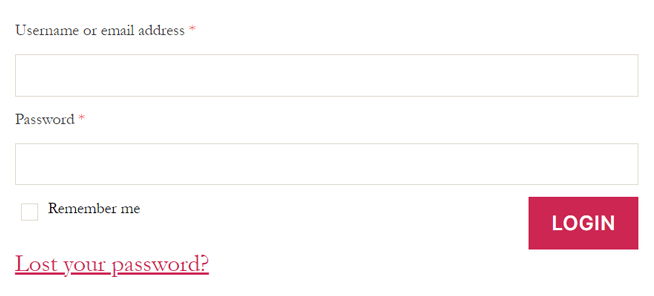
Po zalogowaniu się pojawi się nowy pulpit nawigacyjny dla użytkownika, jak poniżej:
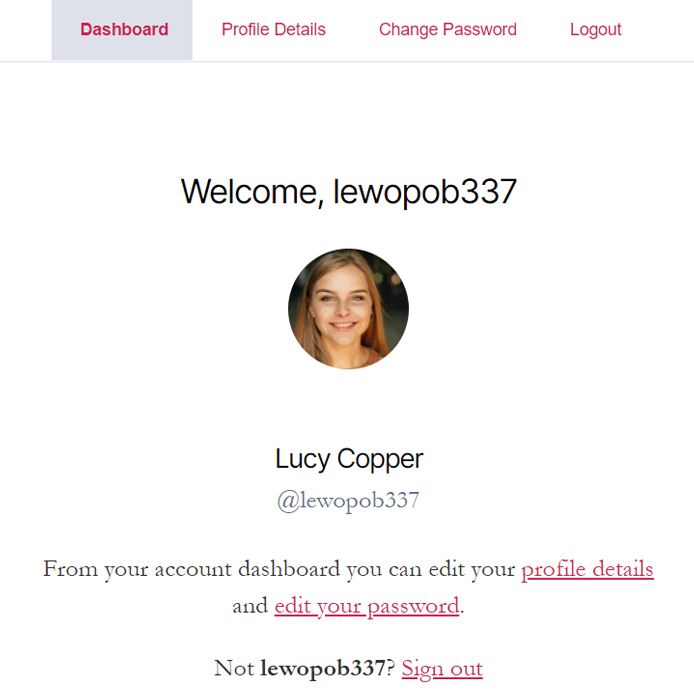
Następnie mogą kliknąć Szczegóły profilu i użyć przycisku USUŃ , aby przesłać nowy obraz.
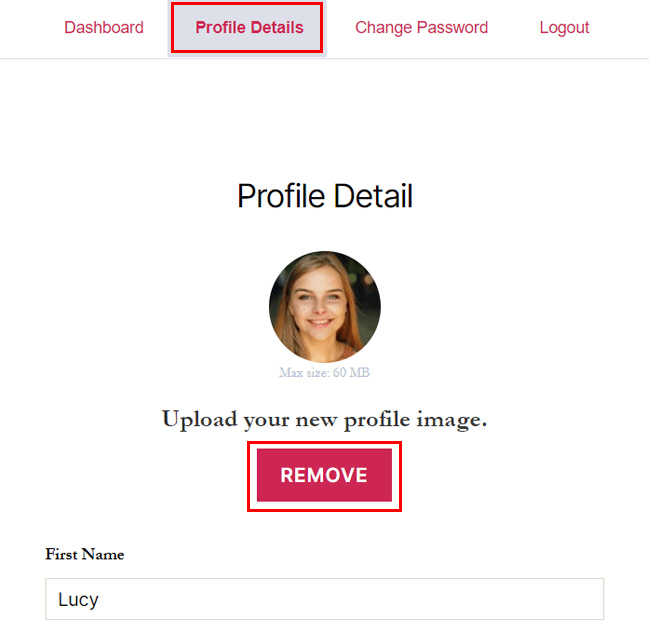
Użytkownik ponownie otrzymuje dwie opcje wgrania obrazu: wgranie pliku lub kliknięcie obrazu za pomocą kamery internetowej.
Gdy zapiszą zmiany, nowe zdjęcie profilowe pojawi się obok ich nazwy dla ich aktywności internetowej w Twojej witrynie.
I to wszystko, aby użyć rejestracji użytkownika w WordPress, aby dodać przesyłanie obrazu do profilu użytkownika. Przejdźmy teraz do innej drogi.
3) Prześlij awatary z pulpitu nawigacyjnego za pomocą wtyczek Avatar
Kolejną metodą dodawania zdjęcia profilowego do użytkowników WordPressa jest wgrywanie awatarów z pulpitu za pomocą wtyczek. Po zainstalowaniu tych wtyczek możesz użyć wybranego awatara dla użytkowników.
Dlatego tutaj wymieniliśmy niektóre wtyczki, które są bardzo przydatne do przesyłania awatarów dla użytkowników z pulpitu WordPress.
i) Awatar jednego użytkownika
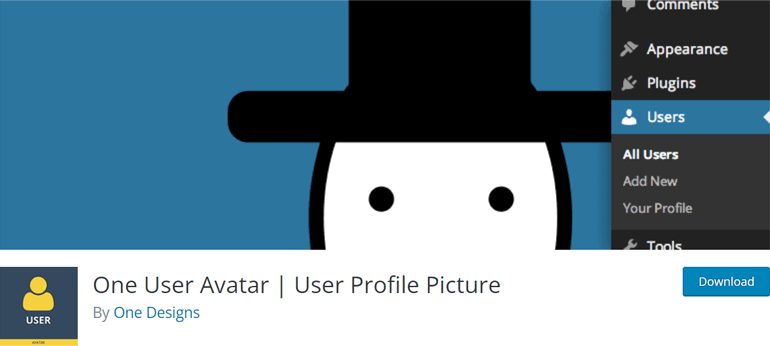
Jeden awatar użytkownika umożliwia przesłanie zdjęcia profilowego do biblioteki multimediów i używanie go jako domyślnego awatara dla użytkowników, którzy nie mają konta Gravatar. Z drugiej strony możesz ograniczyć rozmiar i wymiary plików subskrybentów i współtwórców.
Masz również możliwość korzystania tylko z lokalnych awatarów, wyłączając Gravatara. Poza tym możesz dodać krótki kod do przesyłania dla zalogowanych użytkowników jako widżet, umożliwiając im przesłanie własnego awatara. Pamiętaj też, że uploader jest widoczny dla zalogowanych użytkowników tylko w interfejsie użytkownika.
Kluczowe cechy
- Kompatybilny z dowolnym motywem WordPress
- Pozwala zmienić opakowanie HTML
- Współpracuje z bbPress
- Administrator może wyświetlać miniatury awatarów w tabeli z listą użytkowników
- Dostępna funkcja do pobrania tylko adresu URL obrazu
Cena: za darmo
ii) Proste lokalne awatary
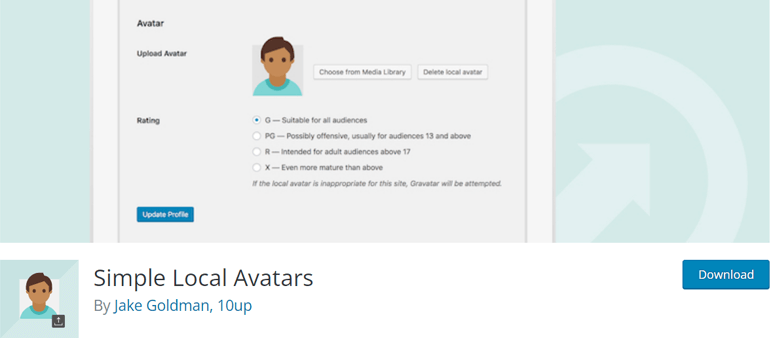
Jak sama nazwa wskazuje, Simple Local Avatars to prosta wtyczka, za pomocą której możesz dodać pole przesyłania awatara do profilu użytkownika w WordPress. Generuje zapotrzebowanie na rozmiar na żądanie, podobnie jak Gravatar i umożliwia przycinanie obrazu. Podobnie możesz przechowywać obrazy w folderze przesyłania, w którym znajdują się wszystkie inne multimedia, korzystając z wtyczki.
Ponadto prosty i natywny interfejs ułatwia korzystanie z wtyczki. Ponadto w pełni obsługuje również domyślny awatar i Gravatar. I podobnie jak Gravatar umożliwia ocenę lokalnych awatarów.
Kluczowe cechy
- Obsługuje obrazy jpg, gif, png, bmp i tif
- Obsługa REST API
- Obsługuje przesyłanie front-endowych awatarów
- Przetłumaczone na 13 języków
- Dobra dokumentacja
Cena: za darmo
iii) Podstawowe awatary użytkownika
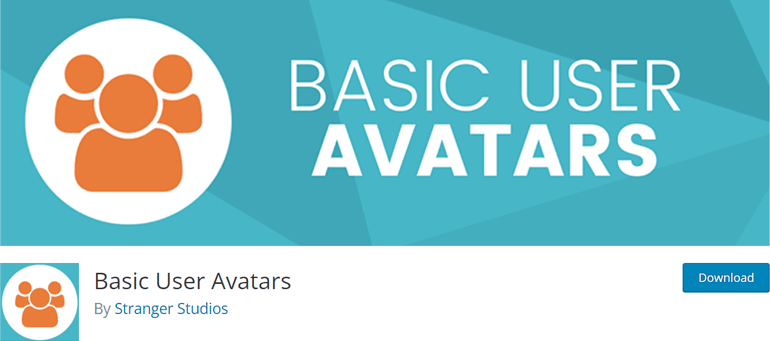
Basic User Avatars to przyjazna dla użytkownika wtyczka, która umożliwia dodanie niestandardowego zdjęcia profilowego do użytkownika WordPress poprzez dodanie pola przesyłania awatara. Jest również kompatybilny z innymi popularnymi wtyczkami, które wykorzystują rejestrację użytkownika w interfejsie do zarządzania profilami.
Jednocześnie możesz zabronić użytkownikowi aktualizowania swojego zdjęcia profilowego, korzystając z Ustawień na pulpicie nawigacyjnym . Następnie możesz zezwolić im tylko na przesłanie pliku.
Chociaż wtyczka jest znana z przesyłania awatarów z pulpitu nawigacyjnego, umożliwia również korzystanie z interfejsu do zarządzania awatarami i unikanie zapewniania użytkownikom dostępu do pulpitu nawigacyjnego.
Kluczowe cechy
- Bezproblemowa migracja z wtyczki WP User Avatar
- Kompatybilny z innymi popularnymi wtyczkami
- Automatycznie dodana obsługa bbPress
- Obsługa SSL
- Całkowicie za darmo
Cena: za darmo
Zawijanie
Biorąc pod uwagę, jak ważne są zdjęcia profilowe w tworzeniu angażującego doświadczenia dla użytkowników, musisz również dodać zdjęcia profilowe do użytkowników witryny.
Na szczęście WordPress ma trzy proste sposoby dodawania awatarów do profilu użytkownika: za pomocą Gravatara, za pomocą wtyczki Rejestracja użytkownika lub za pomocą wtyczek awatarów WordPress.
Zalecamy jednak skorzystanie z Rejestracji Użytkownika, aby dodać awatar do profilu użytkownika, aby uniknąć ograniczeń Gravatara. Rejestracja użytkownika umożliwia użytkownikom przesyłanie zdjęć jako zdjęć profilowych poprzez angażujące formularze rejestracyjne. To wszystko, jak zmienić zdjęcie profilowe na WordPress.
Ale nie zatrzymuj się tutaj. Dowiedz się, jak utworzyć formularz rejestracyjny i formularz darowizny, które następnie zostaną umieszczone w witrynie WordPress. Możesz też odwiedzić naszego bloga, aby przeczytać więcej artykułów, w tym samouczki dotyczące WordPressa.
